一、samba服務安裝
Samba是一個免費的開源軟件實現,使得非Windows操作系統能夠與Windows系統進行文件和打印服務共享。它實現了SMB/CIFS協議,并且能夠在Linux、Unix、BSD等多種系統上運行。
安裝 samba:
sudo yum install samba
配置 samba
vim /etc/samba/smb.conf
在配置文件中,你可以定義共享目錄和訪問權限。以下是一個簡單的示例:
[share]comment = Shared Directorypath = /path/to/shared/directorybrowsable = yeswritable = yesguest ok = yes
其中:
- [share] 是共享的名稱。
- comment 是共享的描述。
- path 是實際的共享目錄路徑。
- browsable 表示共享是否可見。
- writable 表示是否可寫入。
- guest ok 表示是否允許訪客訪問。
配置示例
如下圖,共享名稱為smb-233,即訪問時\\100.80.112.150\smb-233 IP后面跟的名稱,共享的目錄為DATA
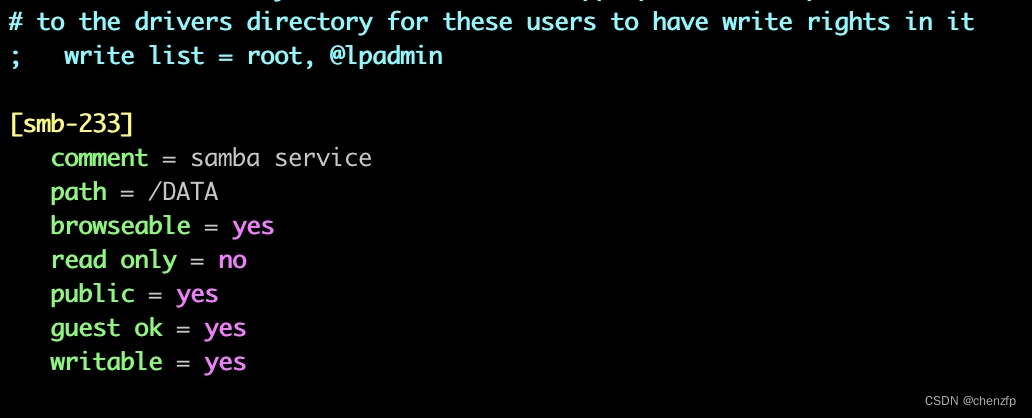
共享目錄如下

二、macos訪問smb
打開macos訪達
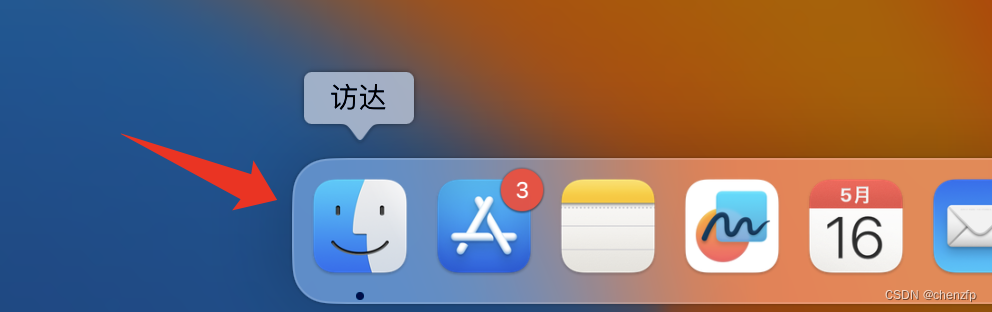
在訪達窗口執行快捷鍵command+k,打開連接服務器,輸入smb連接地址smb://100.80.112.150/smb-233
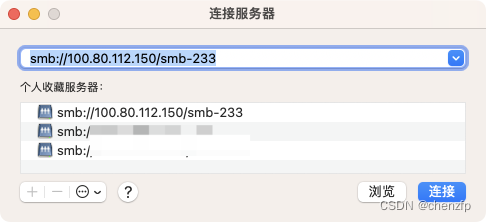
訪問效果如下:
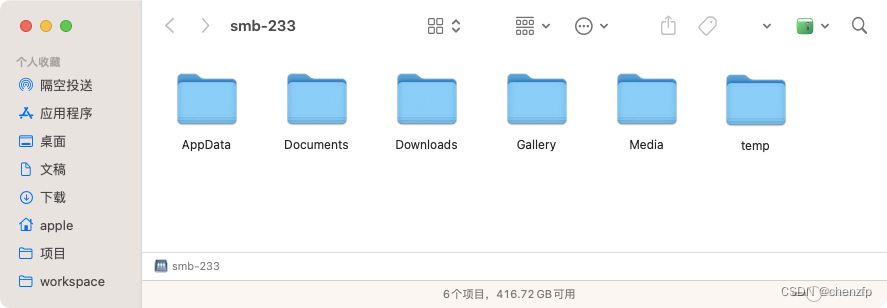
三、在win11中使用smb
直接訪問
打開windows文件資源管理器,輸入地址直接訪問
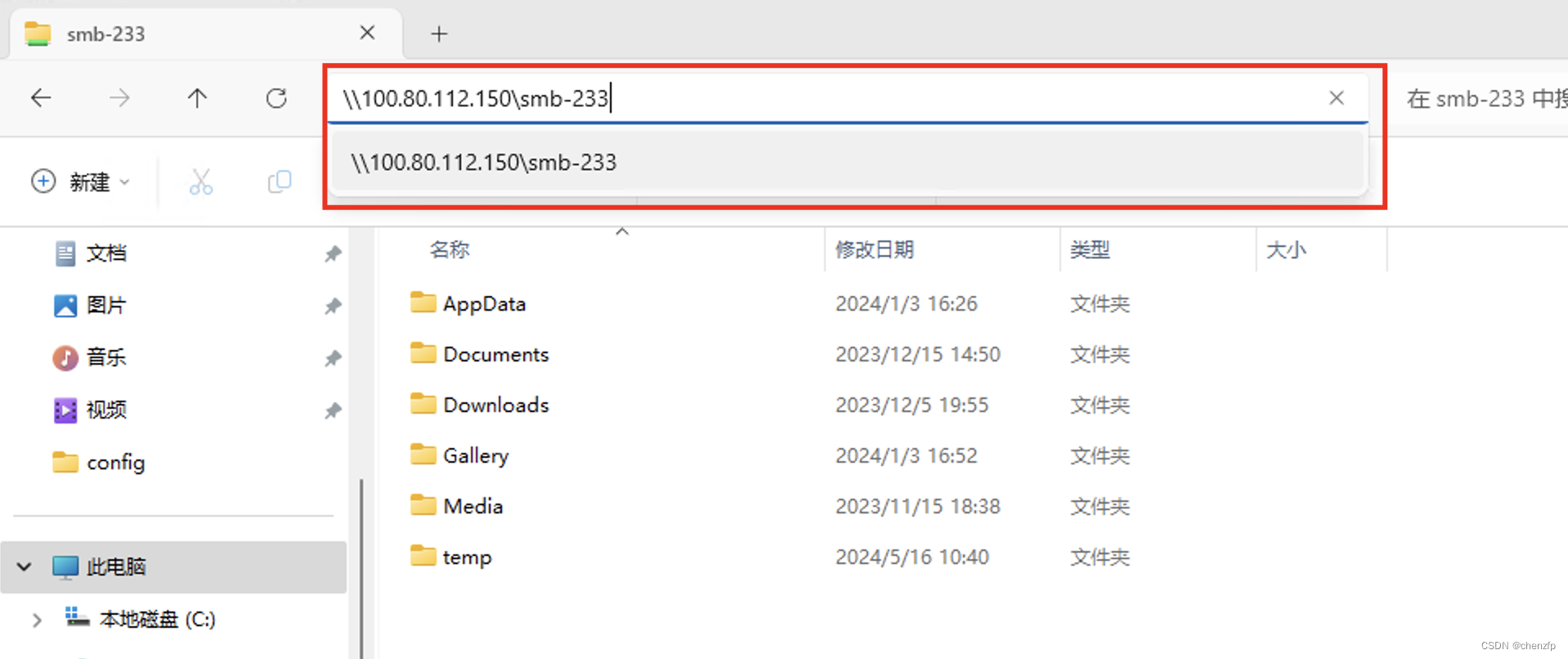
映射為網絡驅動器
打開windows文件資源管理器,我的電腦,點擊“…”選擇“映射網絡驅動器”
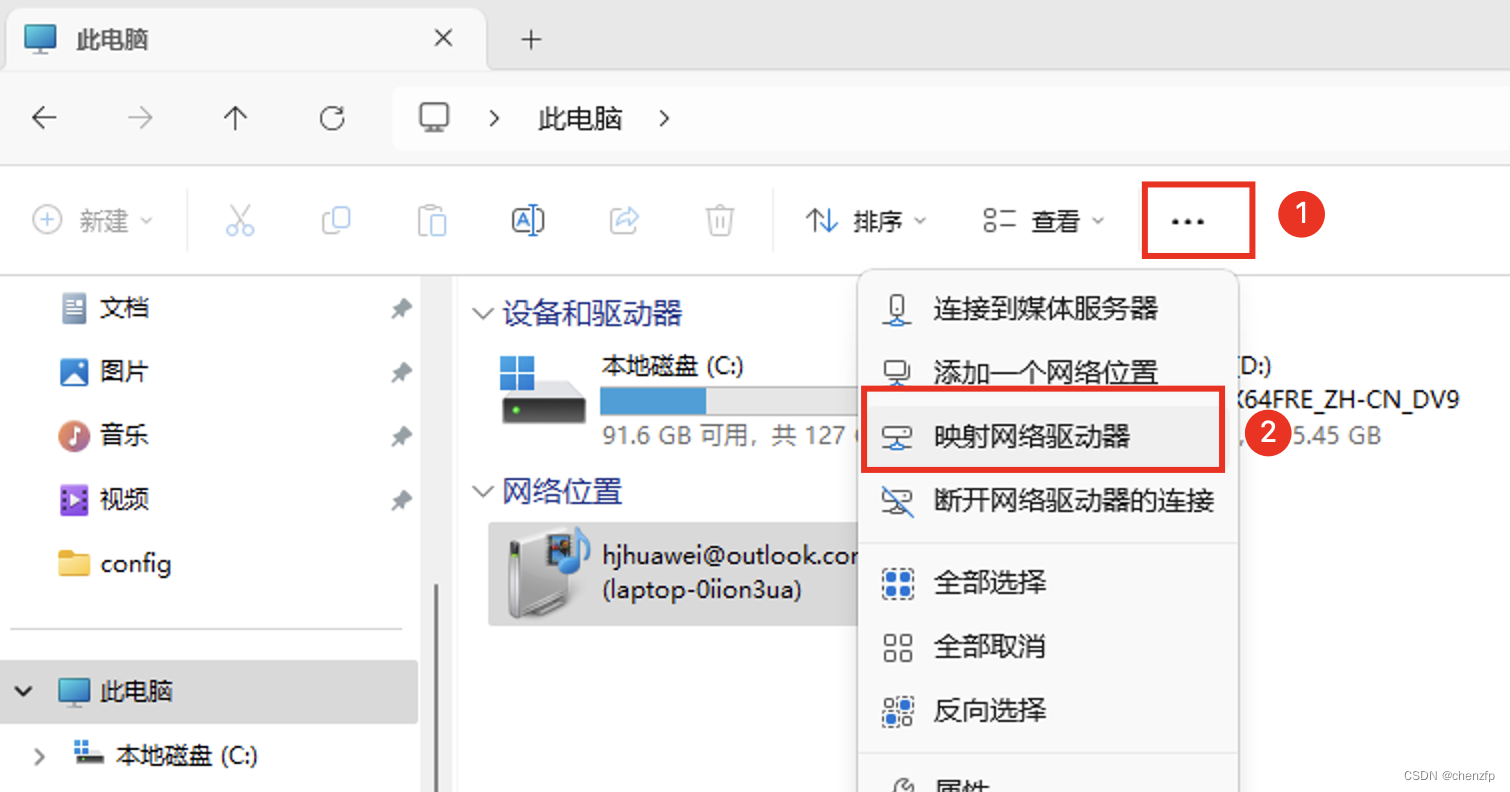
選擇一個驅動器盤符,輸入smb文件服務目錄地址“\xxx.xxx.xxx.xxx\test”,IP地址和目錄,如:\\100.80.112.150\smb-233
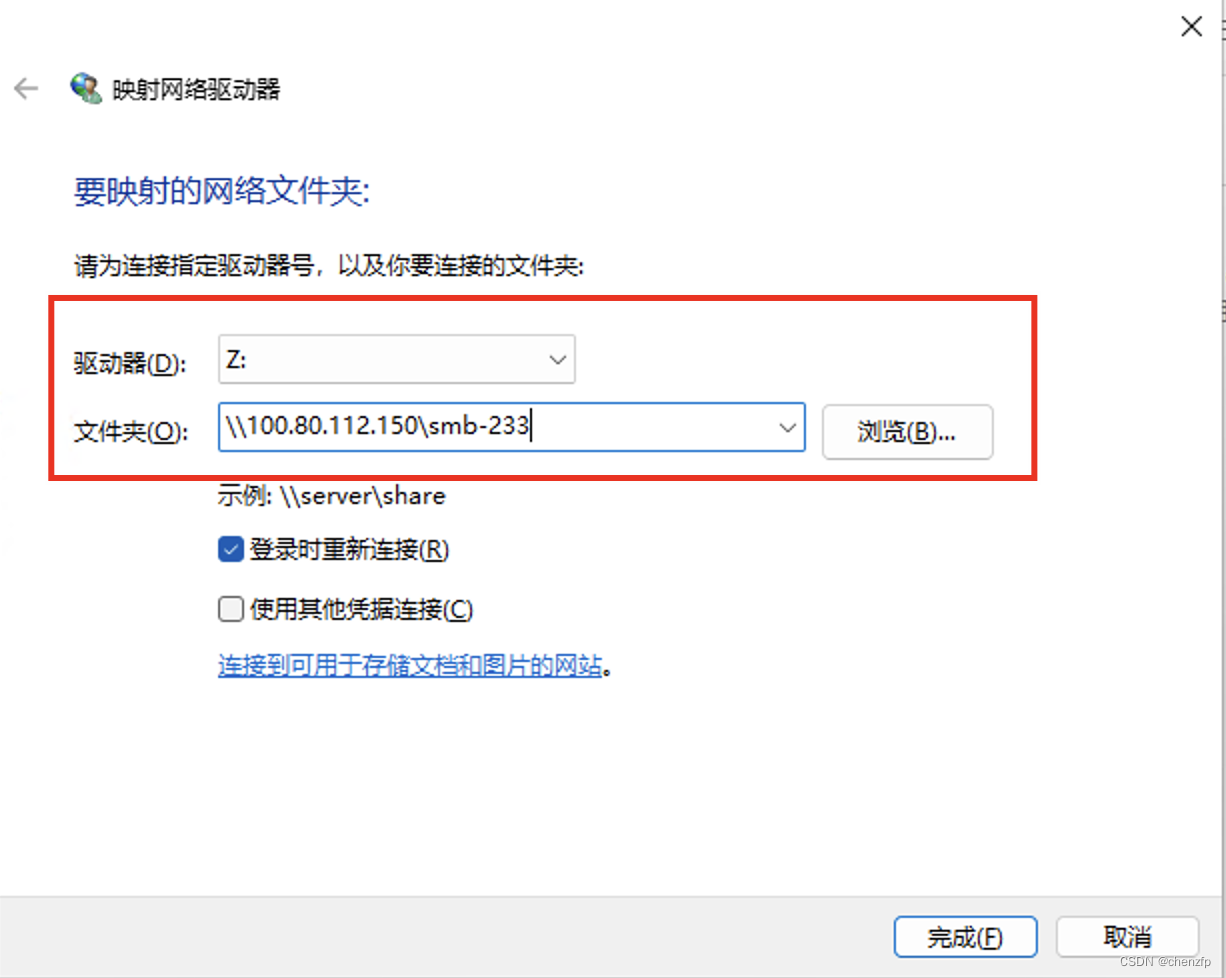
輸入賬號密碼之后連接成功,你就會得到一個共享磁盤,效果如下
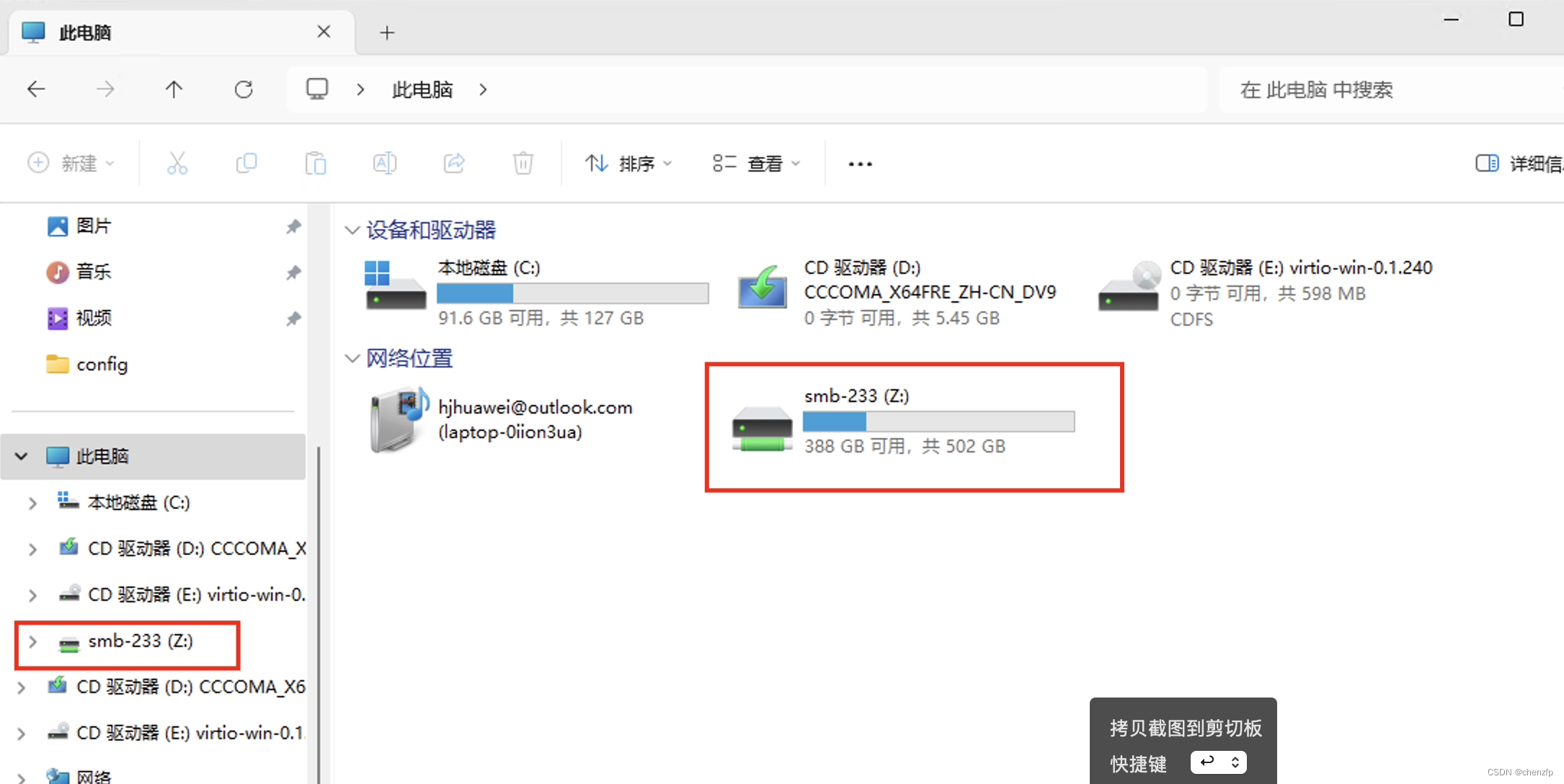



)






)

】)






![【學習筆記】C++每日一記[20240515]](http://pic.xiahunao.cn/【學習筆記】C++每日一記[20240515])